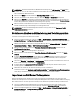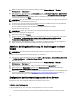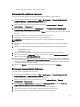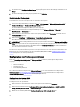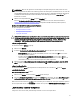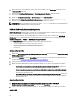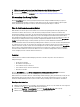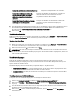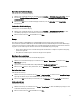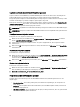Owners Manual
7. Es wird das Fenster Bestätigen der Einstellungen angezeigt. Überprüfen Sie Ihre Einstellungen und klicken Sie auf
Weiter.
8. Es wird eine Bestätigungsmeldung angezeigt. Klicken Sie auf Schließen.
Bearbeiten einer Tasksequenz
So bearbeiten Sie eine neue Tasksequenz oder eine vorhandene Tasksequenz:
1. Starten Sie Configuration Manager, indem Sie auf Start → Alle Programme → Microsoft System Center 2012 →
Configuration Manager → Configuration Manager Console klicken.
Es wird der Bildschirm Configuration Manager Console angezeigt.
2. Wählen Sie im linken Bereich der Configuration Manager Console Software-Bibliothek → Übersicht →
Betriebssysteme → Tasksequenz aus.
3. Klicken Sie mit der rechten Maustaste auf die Tasksequenz und klicken Sie auf Bearbeiten. Es wird das Fenster
Tasksequenzeditor angezeigt.
4. Klicken Sie auf Hinzufügen → Dell Deployment → PowerEdge Serverkonfiguration .
Dies lädt die benutzerdefinierte Aktion für die Dell-Serverbereitstellung.
ANMERKUNG: Beim erstmaligen Bearbeiten einer Tasksequenz wird die Fehlermeldung Windows und ConfigMgr-
Setup angezeigt. Erstellen Sie das Configuration Manager Client-Aktualisierungspaket, um den Fehler zu beheben.
Lesen Sie die Configuration Manager 2012-Dokumentation auf technet.microsoft.com, um weitere Informationen
über das Erstellen von Paketen zu erhalten.
Sie können nun entsprechende Änderungen an der Tasksequenz vornehmen. Lesen Sie für weitere Informationen zum
Konfigurieren von Tasksequenzaktionen, wie z.B. System-BIOS, RAID, DRAC und iDRAC Configuring Task Sequence
Actions (Konfigurieren von Tasksequenzaktionen).
Konfiguration von Tasksequenzaktionen
Wenn Sie PowerEdge-Serverkonfiguration im Tasksequenz-Editor auswählen, werden folgende Registerkarten
angezeigt:
• Aktionseinstellungen
• Variablenaustausch
• Protokolle/Rückgabedateien
Dieser Abschnitt erläutert die Registerkarte Aktionseinstellungen. Lesen Sie für Informationen zur Registerkarte
Variablenaustausch, Variable Replacement (Variablenaustausch). Lesen Sie für Informationen zur Registerkarte
Protokolle/Rückgabedateien Log/Return Files (Protokolle/Rückgabedateien).
Konfigurieren des System-BIOS
So konfigurieren Sie das System-BIOS:
1. Klicken Sie mit der rechten Maustaste auf die Tasksequenz und anschließend auf Bearbeiten.
2. Klicken Sie auf der linken Seite des Tasksequenz-Editors unter Hardware konfigurieren → Schritt 1 auf BIOS-
Config (.ini-Datei) einstellen auf die → Aktionseinstellungen-Registerkarte und wählen Sie folgendes aus:
3. Wählen Sie aus dem Drop-Down-Menü Konfiguration Aktionstyp: BIOS-Konfig (ini-Datei) aus.
14